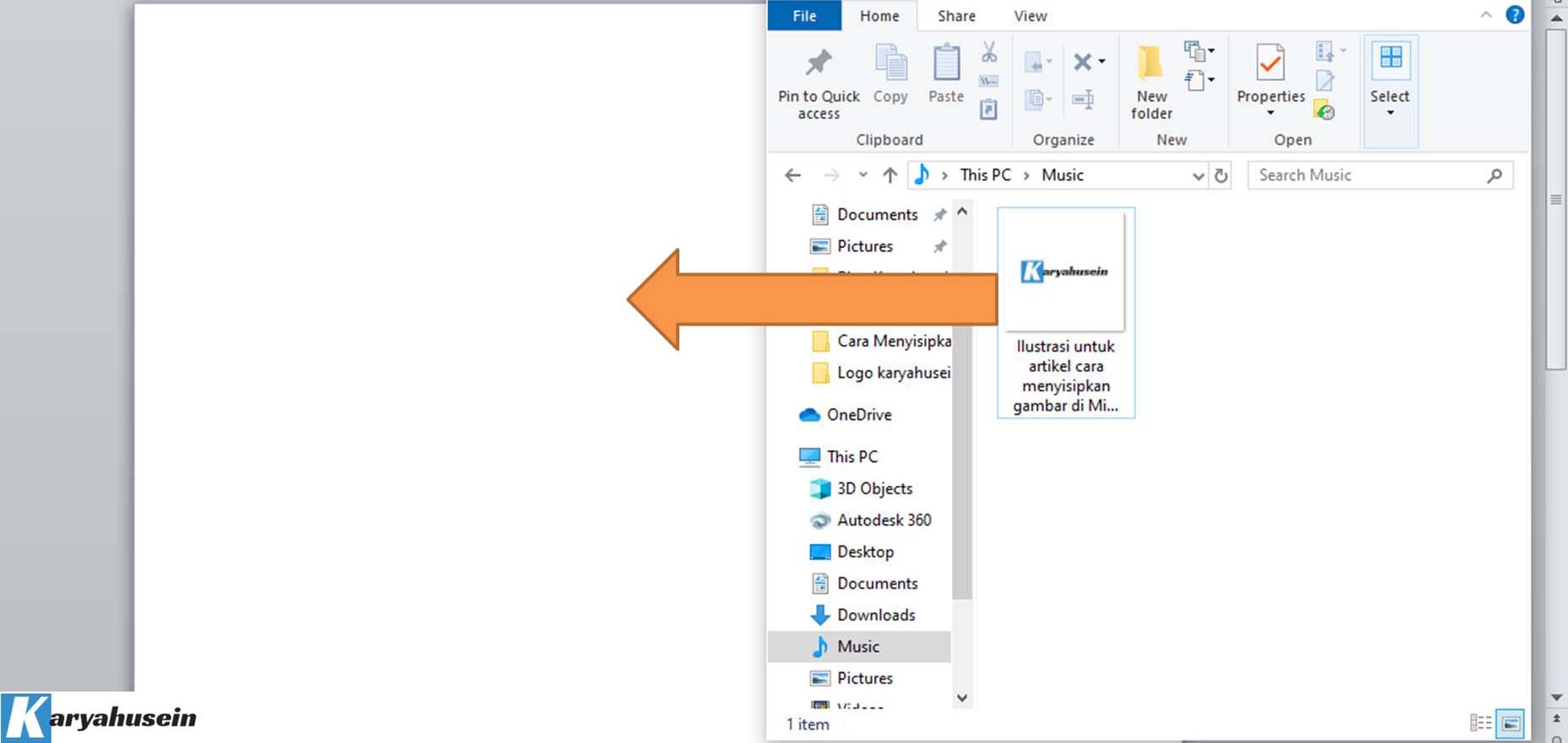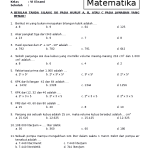Menyisipkan gambar dalam Microsoft Word merupakan salah satu fitur dasar yang sering digunakan oleh siswa, guru, maupun profesional untuk memperkaya tampilan dokumen. Baik itu dalam bentuk foto, clipart, atau shape, penggunaan gambar bisa membuat laporan, presentasi, atau artikel lebih menarik dan informatif. Prosesnya tidak terlalu rumit, namun penting untuk dipahami agar hasilnya optimal. Dengan mengikuti langkah-langkah yang tepat, pengguna dapat dengan mudah memasukkan gambar ke dalam dokumen tanpa mengganggu alur teks.
Selain itu, penggunaan gambar dalam dokumen juga memberikan kesan profesional dan meningkatkan daya tarik visual. Terlebih bagi mereka yang sedang belajar menggunakan Microsoft Word, pemahaman tentang cara menyisipkan dan mengatur gambar menjadi sangat penting. Hal ini juga membantu dalam memahami bagaimana tata letak dokumen dapat disesuaikan agar terlihat rapi dan mudah dibaca.
Dalam dunia pendidikan, keterampilan dasar seperti ini sering kali menjadi bahan ajar untuk siswa yang ingin menguasai perangkat lunak pengolah kata. Oleh karena itu, pembelajaran tentang cara menyisipkan gambar dalam Microsoft Word tidak hanya berguna secara teknis, tetapi juga berkontribusi pada pengembangan kemampuan digital siswa.
Langkah-Langkah Dasar Menyisipkan Gambar dalam Microsoft Word
Untuk memulai, pengguna perlu membuka aplikasi Microsoft Word. Setelah terbuka, langkah pertama adalah mengklik menu Insert di bagian atas layar. Di sini, pengguna akan menemukan berbagai opsi seperti Picture, ClipArt, dan Shape. Masing-masing opsi ini memiliki fungsi yang berbeda.
- Picture: Digunakan untuk menyisipkan gambar dari komputer atau perangkat penyimpanan lainnya. Pengguna dapat memilih file gambar yang sudah tersimpan di komputer, seperti JPG, PNG, atau GIF.
- ClipArt: Cocok untuk menambahkan gambar vektor yang biasanya digunakan dalam desain grafis. ClipArt tersedia dalam berbagai tema, termasuk ilustrasi, simbol, dan logo.
- Shape: Memungkinkan pengguna untuk membuat bentuk geometris seperti lingkaran, persegi, atau segitiga. Fitur ini cocok untuk membuat diagram atau ilustrasi sederhana.
Setelah memilih opsi yang sesuai, pengguna dapat menelusuri folder tempat gambar disimpan. Klik dua kali pada file yang diinginkan, dan gambar akan muncul di lembar kerja Microsoft Word.
Mengatur Teks dan Gambar dalam Dokumen
Setelah gambar berhasil dimasukkan, pengguna perlu mengatur posisi dan ukurannya agar tidak mengganggu alur teks. Salah satu cara untuk melakukannya adalah dengan menggunakan fitur Text Wrapping. Untuk mengaktifkannya, klik kanan pada gambar, lalu pilih Wrap Text. Di sini, pengguna dapat memilih opsi seperti In Line with Text (gambar berada di antara baris teks) atau Square (gambar dikelilingi oleh teks).
Pengaturan ini sangat penting karena mempengaruhi tata letak dokumen. Jika tidak diatur dengan benar, gambar bisa terlihat tidak rapi atau bahkan mengganggu pembacaan teks. Selain itu, pengguna juga bisa menggeser gambar ke posisi yang diinginkan dengan menariknya langsung di layar.
Tips Tambahan untuk Pengguna Pemula
Bagi pengguna baru, ada beberapa tips yang bisa membantu dalam menyisipkan dan mengatur gambar di Microsoft Word. Pertama, pastikan file gambar yang digunakan memiliki resolusi yang cukup tinggi agar tidak terlihat buram saat dicetak. Kedua, gunakan fitur Resize untuk mengubah ukuran gambar sesuai kebutuhan.
Selain itu, pengguna juga bisa memanfaatkan fitur Format Picture untuk mengubah warna, efek, atau sudut gambar. Fitur ini sangat berguna jika pengguna ingin membuat gambar terlihat lebih menarik atau sesuai dengan tema dokumen.
Keuntungan Menggunakan Gambar dalam Dokumen
Menggunakan gambar dalam dokumen memiliki banyak manfaat, terutama dalam konteks pendidikan dan bisnis. Pertama, gambar dapat membantu menjelaskan konsep yang sulit dipahami hanya melalui teks. Misalnya, dalam pelajaran IPA, gambar dapat digunakan untuk menunjukkan struktur sel atau proses kimia.
Kedua, gambar memperkuat pesan yang ingin disampaikan. Dengan visual yang menarik, pembaca lebih mudah memahami informasi yang disajikan. Ketiga, penggunaan gambar juga bisa meningkatkan estetika dokumen, sehingga terlihat lebih profesional dan menarik.
Contoh Aplikasi Praktis
Sebagai contoh, dalam membuat laporan penelitian, pengguna dapat menyisipkan grafik atau diagram untuk menampilkan data secara visual. Sementara itu, dalam pembuatan buku panduan, pengguna bisa menambahkan ilustrasi untuk menjelaskan langkah-langkah tertentu.
Selain itu, dalam pembuatan surat resmi atau dokumen bisnis, pengguna bisa menambahkan logo perusahaan atau ikon untuk meningkatkan citra organisasi. Dengan demikian, penggunaan gambar tidak hanya sekadar hiasan, tetapi juga berfungsi sebagai alat komunikasi yang efektif.
Kesimpulan
Menyisipkan gambar dalam Microsoft Word adalah keterampilan dasar yang sangat penting untuk dikuasai. Dengan memahami langkah-langkah yang tepat dan mengatur tata letak dengan baik, pengguna dapat menciptakan dokumen yang menarik dan informatif. Selain itu, penggunaan gambar juga memberikan manfaat praktis dalam berbagai situasi, mulai dari pendidikan hingga bisnis.
Oleh karena itu, bagi pengguna yang baru belajar, sebaiknya mempelajari cara menyisipkan dan mengatur gambar secara bertahap. Dengan latihan yang cukup, pengguna dapat menguasai fitur ini dan memanfaatkannya untuk meningkatkan kualitas dokumen yang dibuat.